Wanneer een bestand wordt gebruikt door een toepassing ofWindows-service, het wordt vergrendeld door het systeem, waardoor u het niet kunt verwijderen, hernoemen of verplaatsen. Hoewel het een handige functie is, houdt Windows het bestand soms vergrendeld, zelfs als we er klaar mee zijn, en geeft het een vervelend bericht "Kan bestand niet verwijderen: het wordt gebruikt door een ander programma" in een dialoogvenster. Dit probleem kan zo vervelend zijn dat we zelfs de pc opnieuw moeten instellen om het bestand te verwijderen of te verplaatsen. Vorige maand hebben we een tool met de naam Free File Unlocker besproken, waarmee je door het systeem vergrendelde bestanden en mappen kunt ontgrendelen en waarmee je acties kunt verwijderen, hernoemen, kopiëren en verplaatsen, zelfs wanneer ze worden gebruikt. Als die applicatie niet aan uw eisen voldeed of als u gewoon een andere alternatieve oplossing wilt, dan UnlockMe is wat je waarschijnlijk zou moeten proberen. Net als bij de vorige toepassing is het een hulpprogramma voor het ontgrendelen van bestanden waarmee u meerdere bestanden en mappen tegelijk kunt ontgrendelen en acties voor het ontgrendelen van de bestanden, mappen en services kunt uitvoeren. Het kan met name handig zijn wanneer u probeert virussen te verwijderen of malwareprocessen beëindigt die opnieuw opstarten zodra u ze afsluit of voorkomt dat u ze verwijdert.
De interface is vrij gewoon, hoewel de applicatie netjes het werk doet waarvoor hij is ontworpen. Het heeft een Pad veld bovenaan om handmatig bestanden en mappen te selecteren voor ontgrendeling via de bladerknop. Er is een Werkwijze lijst staat in het midden dat zich aanmeldt Werkwijze naam, PID, eigenaar, Path etc., terwijl Na ontgrendelen / beëindigen sectie linksonder bevat Niets doen, verwijderen, hernoemen naar en Verplaatsen naar. Bovendien is het verversen en Toon alle sloten opties. The Unlock, Unlock All en Beëindigen onderaan verschijnen ook knoppen.
Selecteer om het hele proces te bekijken Toon alle sloten en klik verversen. Kies nu een proces dat u uit de lijst wilt ontgrendelen, definieer de Na het ontgrendelen bediening en klik Ontgrendelen om het te openen. Evenzo kunt u het proces beëindigen door op te klikken Beëindigen knop.

UnlockMe integreert de ontgrendelingsoptie in Windows Explorer met de rechtermuisknop op het contextmenu voor bestanden en mappen. Klik met de rechtermuisknop op een bestand of map en selecteer UnlockMe uit het menu om een enkel item te ontgrendelen.
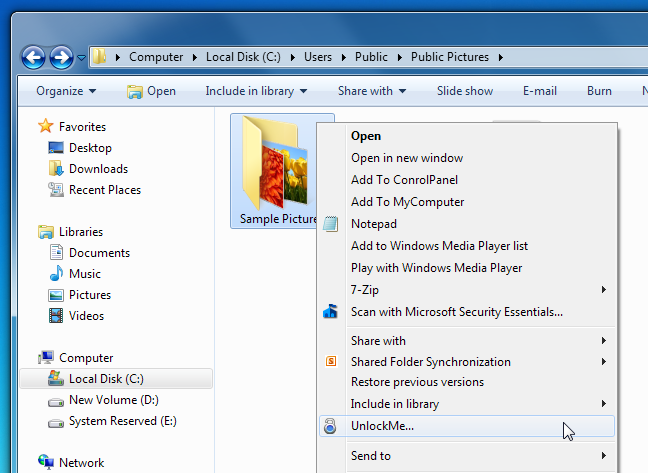
UnlockMe is een uitstekende applicatie die isop een simplistische manier gepresenteerd om het gemakkelijk te gebruiken te maken. Het werkt op Windows XP, Windows Vista en Windows 7. Tests werden uitgevoerd op Windows 7 Ultimate Edition.
UnlockMe downloaden













Comments